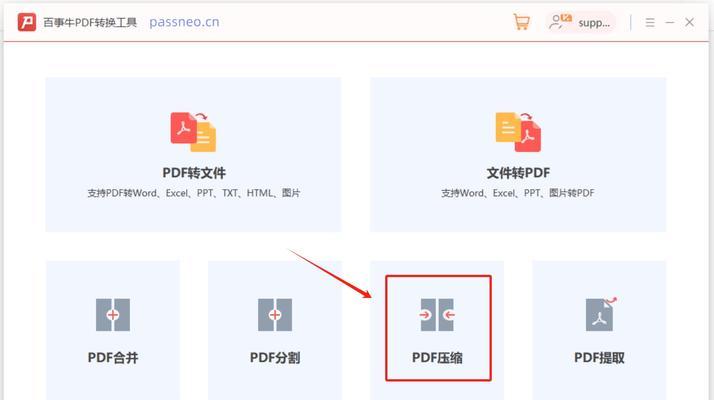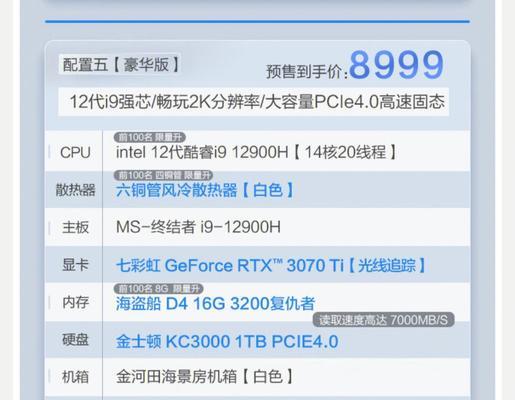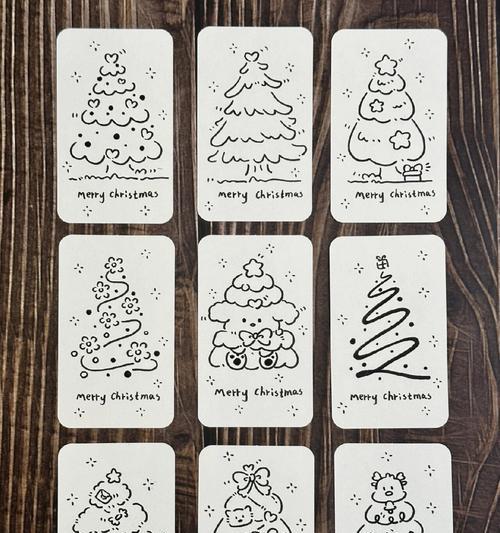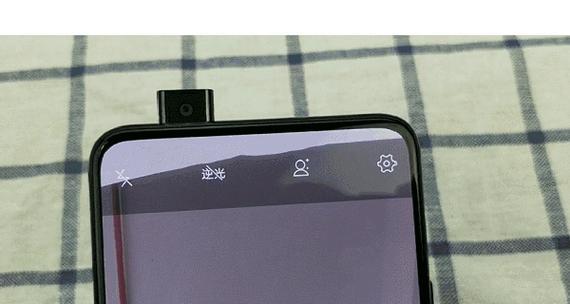详解Windows10安装教程(轻松学会安装Windows10,新手也能上手)
Windows10作为目前最新的操作系统版本,拥有更多强大功能和更好的稳定性。对于新手来说,安装Windows10可能会有些困惑,但只要按照以下步骤进行,相信大家都能够轻松完成。

1.准备所需的工具和设备
在开始安装Windows10之前,你需要准备好以下物品:一台可用的计算机、Windows10安装盘或USB安装驱动器、连接互联网的网络设备、以及备份你重要文件的存储设备。

2.检查计算机配置
在安装Windows10之前,你需要确保你的计算机满足配置要求,如:至少2GB的内存、至少16GB的存储空间、1GHz的处理器和支持DirectX9或更高版本的显卡。
3.下载Windows10安装媒体制作工具

为了制作Windows10安装盘或USB安装驱动器,你需要下载并运行Windows10安装媒体制作工具。这个工具可以帮助你创建一个可用于安装系统的启动盘。
4.创建Windows10启动盘
打开刚刚下载的Windows10安装媒体制作工具,并按照提示选择“创建安装介质(USB闪存驱动器、DVD或ISO文件)”,然后点击“下一步”。选择你要使用的语言、Windows版本和系统架构,然后选择“USB闪存驱动器”。
5.连接启动盘并启动计算机
将刚刚制作的Windows10启动盘插入计算机,并重启计算机。在计算机开机时,进入BIOS界面,设置计算机从USB设备启动。
6.开始Windows10安装
计算机从启动盘启动后,你将看到Windows10安装界面。点击“安装现在”按钮,接受许可条款,并选择“自定义:仅安装Windows(高级)”选项。
7.选择要安装的磁盘
在安装类型界面上,选择你要安装Windows10的磁盘,并点击“下一步”。如果你想在原有系统上进行升级安装,选择“保留我的文件和应用程序”。
8.完成Windows10安装设置
接下来,系统将开始安装Windows10,并自动重启数次。在重启后,你需要设置一些基本选项,如地区和语言偏好、网络连接和登录信息等。
9.进行最后设置
完成基本选项后,你可以进行一些高级设置,如隐私选项、Windows更新和安全设置等。按照自己的需求进行相应的配置。
10.安装驱动程序和软件
在Windows10安装完成后,你可能需要安装一些硬件驱动程序和常用软件,以保证计算机的正常工作。
11.恢复重要文件
如果你在安装Windows10之前备份了重要文件,现在可以将它们恢复到计算机上,以确保数据的完整性。
12.更新系统和软件
安装完成后,记得及时更新Windows10系统和所安装的软件,以获取最新的功能和修复已知问题。
13.防护计算机安全
为了保护计算机的安全,你可以安装杀毒软件、设置强密码、定期备份文件等措施。
14.学习使用Windows10
现在,你已经成功安装并配置好Windows10系统,开始学习如何使用它吧!尝试不同的功能和应用程序,探索Windows10的强大之处。
15.解决问题和寻求帮助
如果在安装或使用Windows10的过程中遇到问题,可以参考官方文档、在线论坛或寻求专家帮助,解决困扰你的疑问。
通过以上详细步骤,你应该已经顺利地完成了Windows10的安装。希望这篇文章对新手朋友有所帮助,让你能够轻松上手并享受Windows10带来的优秀体验。记住,安装系统需要耐心和细心,但只要按照步骤进行,你一定能够成功安装并使用Windows10。祝你好运!
版权声明:本文内容由互联网用户自发贡献,该文观点仅代表作者本人。本站仅提供信息存储空间服务,不拥有所有权,不承担相关法律责任。如发现本站有涉嫌抄袭侵权/违法违规的内容, 请发送邮件至 3561739510@qq.com 举报,一经查实,本站将立刻删除。
关键词:安装
- 中型皮甲片在魔兽世界中的获取途径是什么?如何高效收集?
- 如何提升自己在王者荣耀中的段位至王者?技巧有哪些?
- 相机镜头的作用是什么?
- 魔兽世界烹饪技能如何提升?冲泡技巧有哪些?
- 新途安网关设置方法是什么?遇到问题如何解决?
- usb主机路由器是什么?usb主机路由器的使用场景有哪些?
- 相机电池充电器状态图标含义是什么?如何识别?
- 在魔兽世界中制作大剪刀的方法是什么?
- 小米唱片音箱使用方法是什么?
- 红石充电器的制作方法是什么?
综合百科最热文章
- 解决Win10插上网线后无Internet访问问题的方法(Win10网络连接问题解决方案及步骤)
- B站等级升级规则解析(揭秘B站等级升级规则)
- 如何查看宽带的用户名和密码(快速获取宽带账户信息的方法及步骤)
- 如何彻底删除电脑微信数据痕迹(清除微信聊天记录、文件和缓存)
- 解决电脑无法访问互联网的常见问题(网络连接问题及解决方法)
- 注册QQ账号的条件及流程解析(了解注册QQ账号所需条件)
- 解决NVIDIA更新驱动后黑屏问题的有效处理措施(克服NVIDIA驱动更新后黑屏困扰)
- 解决显示器屏幕横条纹问题的方法(修复显示器屏幕横条纹的技巧及步骤)
- 提高国外网站浏览速度的加速器推荐(选择合适的加速器)
- 如何让你的鞋子远离臭味(15个小窍门帮你解决臭鞋难题)
- 最新文章
-
- 魔兽前后对比怎么调整?有哪些设置和调整方法?
- 彩虹热水器排空气的正确方法是什么?操作步骤复杂吗?
- 魔兽世界80级后如何刷坐骑?刷坐骑的效率提升技巧有哪些?
- 热水器喷水后漏电的原因是什么?
- 机顶盒架子的正确安装方法是什么?安装过程中需要注意什么?
- aruba501配置方法是什么?如何增强wifi信号?
- 英雄联盟4蚁人战斗技巧是什么?
- 通用热水器气管安装步骤是什么?
- 洛克王国如何捕捉石魔宠物?捕捉石魔的技巧有哪些?
- 辐射4中如何设置全屏窗口模式?
- 英雄联盟螳螂升到16级攻略?快速升级技巧有哪些?
- 杰斯的水晶如何使用?在英雄联盟中有什么作用?
- 王者荣耀手机端下载流程是什么?
- 创新音箱2.0设置方法有哪些?
- 王者荣耀频繁闪退怎么办?
- 热门文章
- 热门tag
- 标签列表
- 友情链接